-
Configuration au niveau du site
-
-
Guide API pour SD-WAN Orchestrator pour les locaux
This content has been machine translated dynamically.
Dieser Inhalt ist eine maschinelle Übersetzung, die dynamisch erstellt wurde. (Haftungsausschluss)
Cet article a été traduit automatiquement de manière dynamique. (Clause de non responsabilité)
Este artículo lo ha traducido una máquina de forma dinámica. (Aviso legal)
此内容已经过机器动态翻译。 放弃
このコンテンツは動的に機械翻訳されています。免責事項
이 콘텐츠는 동적으로 기계 번역되었습니다. 책임 부인
Este texto foi traduzido automaticamente. (Aviso legal)
Questo contenuto è stato tradotto dinamicamente con traduzione automatica.(Esclusione di responsabilità))
This article has been machine translated.
Dieser Artikel wurde maschinell übersetzt. (Haftungsausschluss)
Ce article a été traduit automatiquement. (Clause de non responsabilité)
Este artículo ha sido traducido automáticamente. (Aviso legal)
この記事は機械翻訳されています.免責事項
이 기사는 기계 번역되었습니다.책임 부인
Este artigo foi traduzido automaticamente.(Aviso legal)
这篇文章已经过机器翻译.放弃
Questo articolo è stato tradotto automaticamente.(Esclusione di responsabilità))
Translation failed!
Guide d’API pour Citrix SD-WAN Orchestrator pour locaux
Pour accéder au guide de l’API Citrix SD-WAN Orchestrator pour locaux sur l’interface utilisateur Swagger, procédez comme suit :
-
Connectez-vous au Citrix SD-WAN Orchestrator for On-premises et cliquez sur ? dans le coin supérieur droit de l’interface utilisateur, puis cliquez sur Guide des API.
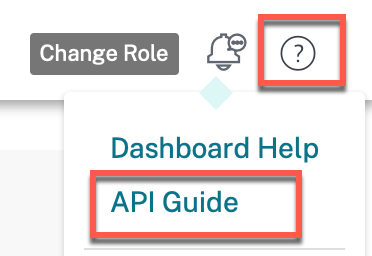
Les détails de la spécification Swagger sont affichés.
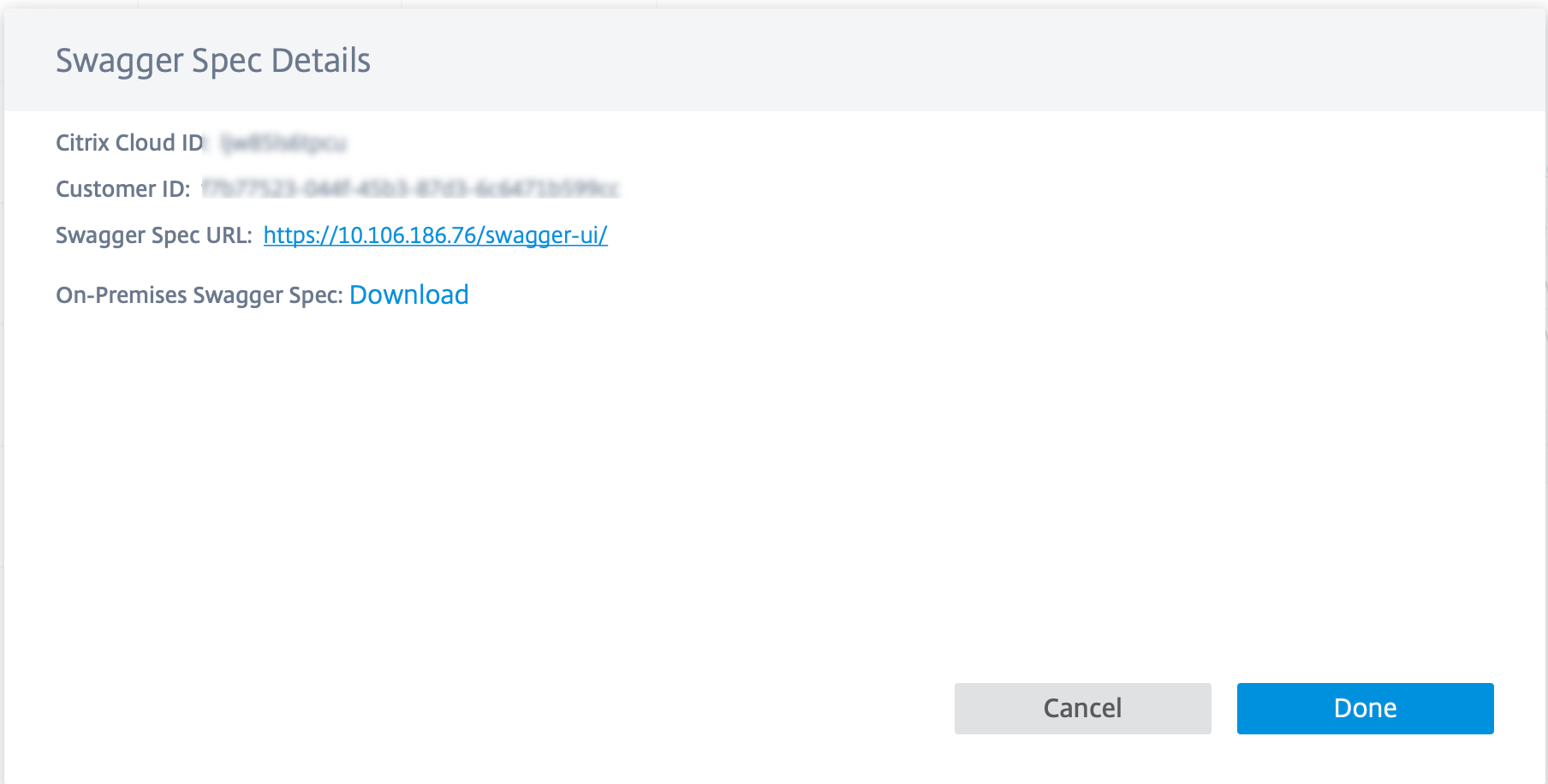
-
Cliquez sur l’URL de la spécification Swagger pour accéder au guide de l’API.
Citrix SD-WAN Orchestrator pour les API locales via curl
Conditions préalables
- Connexion au cloud
- Connexion locale
Effectuez les étapes suivantes pour utiliser les API d’orchestrateur sur site Citrix via curl :
-
Connexion au cloud : dans le cas d’un nouveau XVA, vous devez d’abord vous connecter au cloud.
curl -k -X POST -H "Content-Type: application/json "https://<onprem-orchestrator-ip>/policy/v1/onprem/cloudLogon –data '{"clientId":"<clientId>","clientSecret":"<clientSecret> ","ccId":"<ccid>", "pop": "<popName>"}'Les
clientIdclientSecret, etccIdpeuvent être obtenus sur la page IAM.Remarque
Assurez-vous que le compte client est déjà créé dans le cloud avant de tenter de vous connecter au cloud.
-
Connexion locale : effectuez ensuite une connexion locale pour obtenir le jeton d’authentification.
curl -k -X POST -H "Content-Type: application/json" https://<onprem-orchestrator-ip>/onpm/v1/logon --data '{"username":"admin","password":"<passwordField>"}'Cela renvoie le token et le CustomerID en réponse. Le CustomerID reste fixe et il est nécessaire dans les autres appels d’API. Enregistrez le CustomerID pour une utilisation ultérieure. Le jeton reste valide pendant une heure. Plus tard, vous devrez effectuer une nouvelle connexion.
Exemple : utilisez le jeton d’ authentification et l’ ID client pour déclencher d’autres API Citrix locales.
curl -k -X GET -H "authorization:CWSAuth bearer= <token> " -H "Content-Type: application/json"https://<onprem-orchestrator-ip>/onpm/v1/scope/<customerId>/globalSettings/ntpSettings
Partager
Partager
Dans cet article
This Preview product documentation is Cloud Software Group Confidential.
You agree to hold this documentation confidential pursuant to the terms of your Cloud Software Group Beta/Tech Preview Agreement.
The development, release and timing of any features or functionality described in the Preview documentation remains at our sole discretion and are subject to change without notice or consultation.
The documentation is for informational purposes only and is not a commitment, promise or legal obligation to deliver any material, code or functionality and should not be relied upon in making Cloud Software Group product purchase decisions.
If you do not agree, select I DO NOT AGREE to exit.